DDR爱好者之家 Design By 杰米
最终效果


1、新建一个大小适当的文档,打上几个自己喜欢的字体,这个可以随意,为了减少时间,小雨就只做一个示意。要注意的是在栅格化字体后再自由变化。
放大时边缘会模糊这样会影响效果,别急,我们可以先将字体放到足够大,然后栅格化。再调整到我们所需要的大小,这样字体的边缘就不会模糊了。

2、现在将“M”栅格化,这个字体看起来不够饱满,我们调出选区,选择菜单:选择 > 修改 > 扩大,把选择扩大一些,数值自己把握。每个字都要建一个组,这样管理起来更方便。
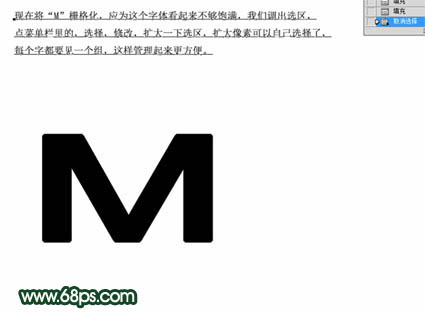
3、把文字复制一层,底部的文字选择稍微深一点的颜色,稍微错开一点位置,看上去有点立体感。

4、接下来我们还要将这个字母变一下形,因为我们要把它放在最左边。

5、为了使文字看起来更加有立体感,我们把没有对齐的地方用钢笔勾出路径填充相同的颜色。勾好的效果如下图。

6、下面我们要给文字加高光效果。在M层上面新建一个图层,按住Alt键鼠标点击两个图层中间处,来创建剪贴蒙版。用白色画笔涂抹高光位置,效果如下图。

7、画高光时我们可以再建一个图层,别忘了添加剪贴蒙版,画笔的流量和透明度自己把握。

上一页12 下一页 阅读全文


1、新建一个大小适当的文档,打上几个自己喜欢的字体,这个可以随意,为了减少时间,小雨就只做一个示意。要注意的是在栅格化字体后再自由变化。
放大时边缘会模糊这样会影响效果,别急,我们可以先将字体放到足够大,然后栅格化。再调整到我们所需要的大小,这样字体的边缘就不会模糊了。

2、现在将“M”栅格化,这个字体看起来不够饱满,我们调出选区,选择菜单:选择 > 修改 > 扩大,把选择扩大一些,数值自己把握。每个字都要建一个组,这样管理起来更方便。
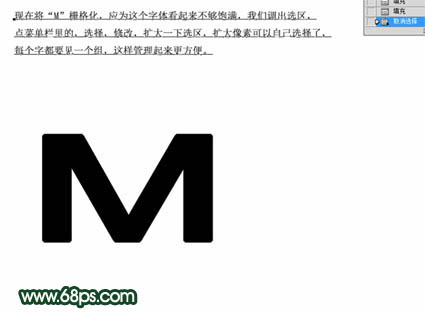
3、把文字复制一层,底部的文字选择稍微深一点的颜色,稍微错开一点位置,看上去有点立体感。

4、接下来我们还要将这个字母变一下形,因为我们要把它放在最左边。

5、为了使文字看起来更加有立体感,我们把没有对齐的地方用钢笔勾出路径填充相同的颜色。勾好的效果如下图。

6、下面我们要给文字加高光效果。在M层上面新建一个图层,按住Alt键鼠标点击两个图层中间处,来创建剪贴蒙版。用白色画笔涂抹高光位置,效果如下图。

7、画高光时我们可以再建一个图层,别忘了添加剪贴蒙版,画笔的流量和透明度自己把握。

上一页12 下一页 阅读全文
DDR爱好者之家 Design By 杰米
广告合作:本站广告合作请联系QQ:858582 申请时备注:广告合作(否则不回)
免责声明:本站资源来自互联网收集,仅供用于学习和交流,请遵循相关法律法规,本站一切资源不代表本站立场,如有侵权、后门、不妥请联系本站删除!
免责声明:本站资源来自互联网收集,仅供用于学习和交流,请遵循相关法律法规,本站一切资源不代表本站立场,如有侵权、后门、不妥请联系本站删除!
DDR爱好者之家 Design By 杰米
暂无评论...
更新日志
2024年11月08日
2024年11月08日
- 雨林唱片《赏》新曲+精选集SACD版[ISO][2.3G]
- 罗大佑与OK男女合唱团.1995-再会吧!素兰【音乐工厂】【WAV+CUE】
- 草蜢.1993-宝贝对不起(国)【宝丽金】【WAV+CUE】
- 杨培安.2009-抒·情(EP)【擎天娱乐】【WAV+CUE】
- 周慧敏《EndlessDream》[WAV+CUE]
- 彭芳《纯色角3》2007[WAV+CUE]
- 江志丰2008-今生为你[豪记][WAV+CUE]
- 罗大佑1994《恋曲2000》音乐工厂[WAV+CUE][1G]
- 群星《一首歌一个故事》赵英俊某些作品重唱企划[FLAC分轨][1G]
- 群星《网易云英文歌曲播放量TOP100》[MP3][1G]
- 方大同.2024-梦想家TheDreamer【赋音乐】【FLAC分轨】
- 李慧珍.2007-爱死了【华谊兄弟】【WAV+CUE】
- 王大文.2019-国际太空站【环球】【FLAC分轨】
- 群星《2022超好听的十倍音质网络歌曲(163)》U盘音乐[WAV分轨][1.1G]
- 童丽《啼笑姻缘》头版限量编号24K金碟[低速原抓WAV+CUE][1.1G]
